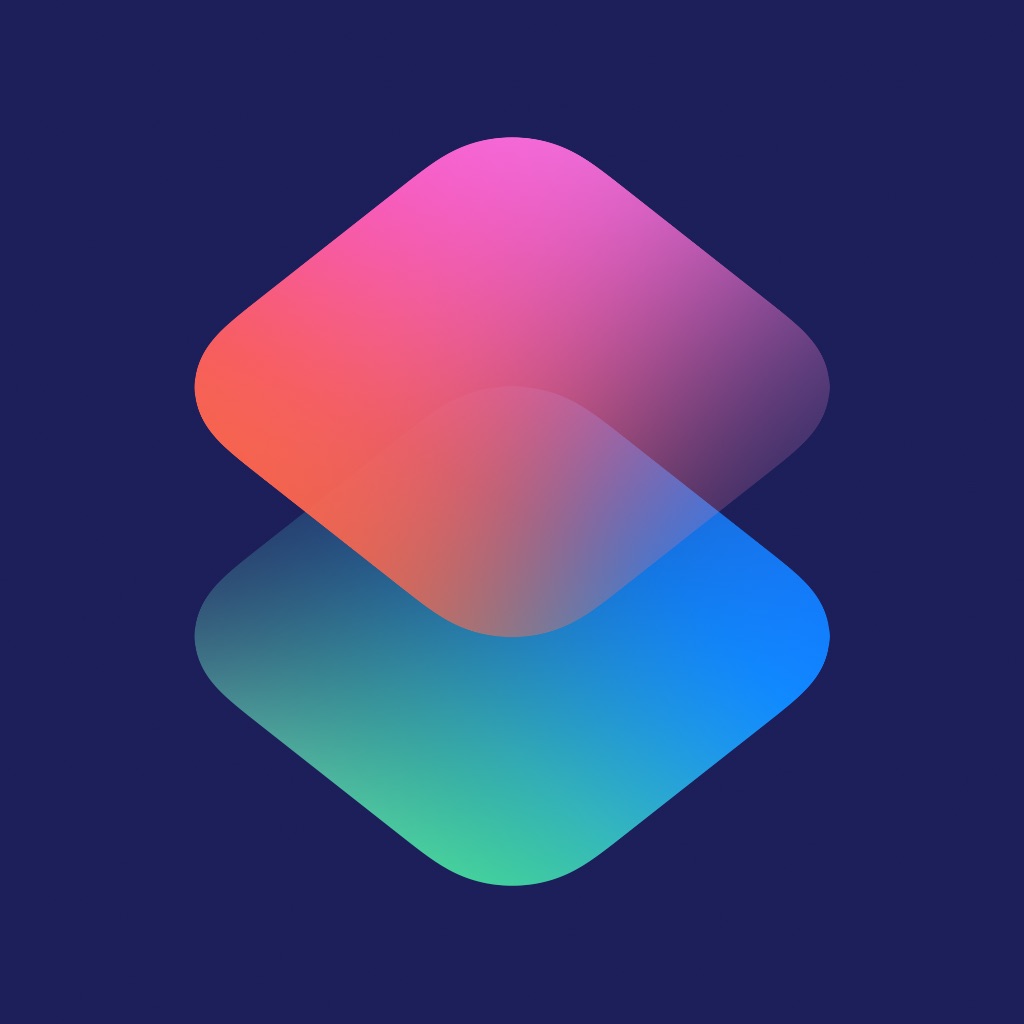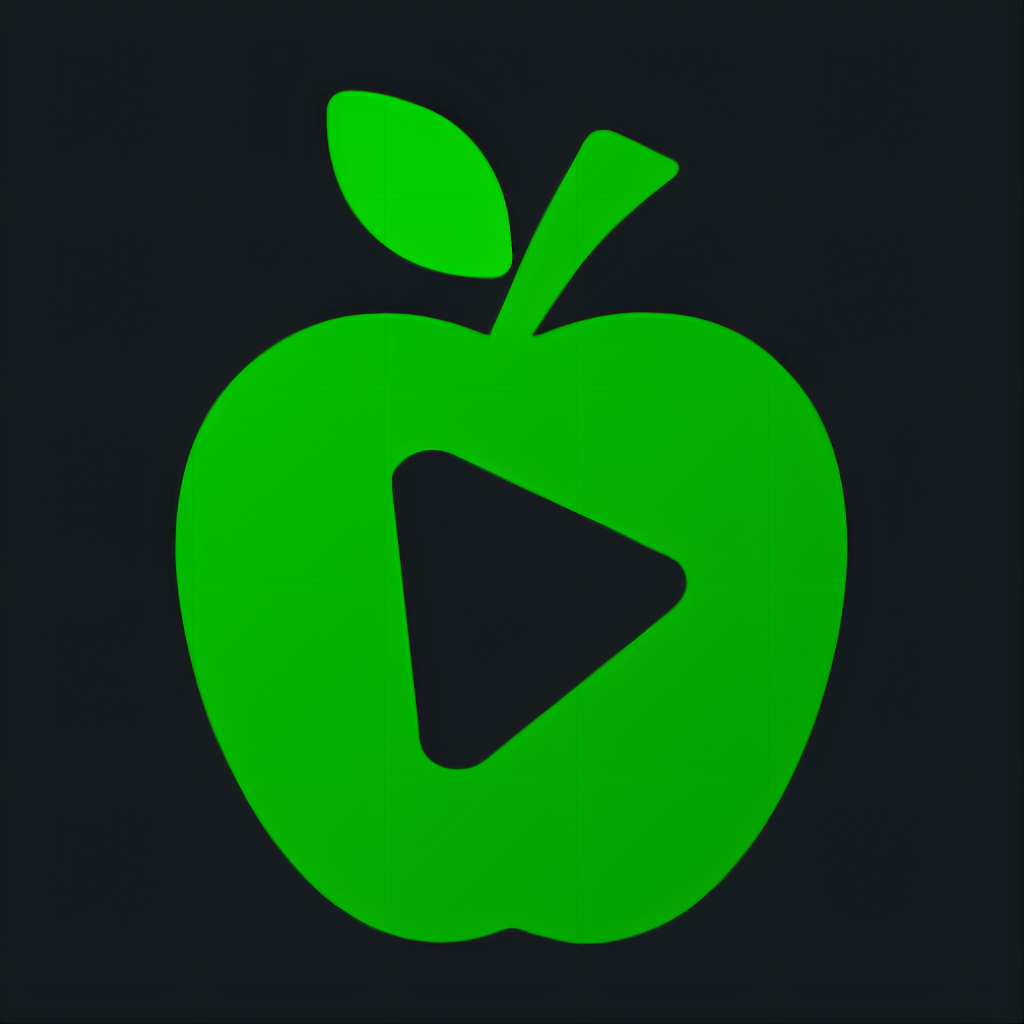揭秘!轻松激活苹果新机的全面步骤
苹果新机怎么激活,可能是许多新手用户面对新设备时的第一个疑问。虽然过程并不复杂,但对于初次接触苹果产品的用户来说,还是有一些细节需要注意。下面,我们就来详细介绍一下苹果新机激活的各个方面,帮助大家顺利完成这一步骤。

准备工作
在激活苹果新机之前,用户需要做好一些准备工作,确保激活过程顺利进行。

1. 确保设备充电:
在激活之前,请确保你的苹果设备有足够的电量。通常情况下,设备的电量应至少在20%以上,以避免在激活过程中因电量不足而导致的中断。有些建议甚至提到,将设备充电至50%以上更为稳妥。
2. 准备好Wi-Fi网络:
激活苹果设备通常需要连接互联网,因此请确保你有一个可用的Wi-Fi网络。你需要知道Wi-Fi网络的名称和密码,以便在激活过程中输入。
3. 准备好SIM卡(针对iPhone):
如果你的新机是iPhone,并且你打算使用蜂窝数据,那么请确保SIM卡已经正确插入。通常,你需要使用包装盒中提供的SIM卡移除工具,将SIM卡放入托盘中,再将托盘推回插槽。
4. 确保Apple ID信息:
如果你已经有Apple ID,请确保你记得你的账号和密码。Apple ID是使用设备功能的基础,如iCloud和App Store。如果你是第一次使用苹果设备,你可能需要创建一个新的Apple ID。
激活iPhone
iPhone的激活过程相对简单,以下是详细步骤:
1. 开机并选择语言:
按下iPhone的电源按钮,设备将启动。屏幕上会出现“Hello”字样。滑动屏幕或按下“Home”按钮,选择你所需的语言和国家或地区。
2. 连接Wi-Fi:
在“选择网络”页面,选择你的Wi-Fi网络并输入密码。连接成功后,设备将自动检查更新。如果使用的是蜂窝数据,请确保SIM卡已正确插入。
3. 激活设备:
连接到Wi-Fi后,设备将尝试激活。此过程可能需要几分钟,你需要确保网络顺畅。如果激活成功,你将看到“欢迎使用iPhone”的页面。
4. 设置Apple ID:
在激活完成后,系统会提示你输入Apple ID。如果你没有Apple ID,可以选择创建一个。
5. 配置设备设置:
你可以根据自己的需求配置设备设置,包括面容ID(Face ID)、触控ID(Touch ID)、隐私设置、位置服务等。这些设置将增强设备的安全性和使用体验。
激活iPad
激活iPad的步骤与iPhone类似,但也有一些独特之处:
1. 开机并选择语言:
按下iPad的电源按钮,选择你所需的语言和地区。在“选择网络”页面,选择你的Wi-Fi网络并输入密码。
2. 激活设备:
连接成功后,iPad将自动尝试激活。等待几分钟,直到你看到“欢迎使用iPad”的页面。
3. 设置Apple ID:
输入你的Apple ID信息,或选择创建一个新的Apple ID。完成Apple ID的设置后,你可以配置其他设置,如Touch ID、Face ID等。
激活Apple Watch
激活Apple Watch的过程稍有不同,具体步骤如下:
1. 开机并选择语言:
按下Apple Watch的侧边按钮,选择你所需的语言。确保你的iPhone已激活并连接到Wi-Fi。
2. 配对Apple Watch:
打开iPhone上的“Apple Watch”应用,按照屏幕上的提示进行配对。确保你的Apple Watch靠近iPhone,以便顺利进行连接。
3. 设置Apple ID:
在配对过程中,你可能需要输入Apple ID信息。确保你有可用的Apple ID。
4. 配置Apple Watch设置:
完成配对后,你可以根据需要配置Apple Watch的设置,包括通知、应用程序等。
激活Mac
激活Mac的过程与移动设备有所不同,以下是详细步骤:
1. 开机并选择语言:
按下Mac的电源按钮,选择你所需的语言。
2. 连接Wi-Fi:
在设置过程中,选择你的Wi-Fi网络并输入密码。
3. 登录Apple ID:
系统会提示你输入Apple ID信息。确保你记得你的账号和密码。
4. 配置系统设置:
根据需要配置系统设置,如位置服务、隐私设置等。
常见问题及解决方案
在激活过程中,用户可能会遇到一些常见问题。以下是一些解决方案:
1. 无法连接Wi-Fi:
如果你无法连接到Wi-Fi,请检查你的网络设置,确保输入的密码正确。你也可以尝试重启路由器或设备。
2. 激活失败:
若设备提示激活失败,首先检查网络连接,若无问题,尝试重启设备后再次激活。你还可以尝试使用iTunes进行激活。将设备连接到计算机,打开iTunes并按照提示进行操作。
3. Apple ID问题:
如果你忘记了Apple ID的密码,可以通过Apple的官方网站重置密码。确保你有访问你注册时使用的电子邮件地址。如果设备被锁定,你需要联系苹果客服进行解锁,提供相关证明以确认你的身份。
4. SIM卡问题:
使用蜂窝数据时,确保SIM卡正确插入,必要时尝试重新插入或更换。
5. 更新设备:
若设备提示需更新操作系统才能激活,确保设备运行的是最新版本的iOS或macOS。
激活后的注意事项
成功激活后,用户可以开始使用设备,但仍然需要注意以下事项:
1. 定期备份:
建议使用iCloud或iTunes定期备份设备数据,以防数据丢失。
2. 安全设置:
确保设备安全选项,如Face ID、Touch ID或密码已设置到位,以保护个人信息和数据安全。
3. 更新应用程序:
激活后,检查App Store中的应用更新,提高安全性和性能。
4. 探索功能:
激活后多花一些时间探索设备的各种功能,这些设置将显著提升用户体验。
通过以上步骤和注意事项,你应该能够顺利完成苹果新机的激活过程。如果在激活时遇到问题,不要慌张,可以参考本文提供的常见问题及解决方案,或者联系苹果客服寻求帮助。激活苹果设备是使用苹果产品的第一步,希望这篇文章能够帮助你顺利迈出这一步,享受苹果产品带来的便利和乐趣。
- 上一篇: 轻松学会!千纸鹤折叠图解教程
- 下一篇: 三线插排如何正确接线图解
-
 苹果翻新机与新机有何不同?资讯攻略10-28
苹果翻新机与新机有何不同?资讯攻略10-28 -
 揭秘:如何轻松查询苹果手机的激活日期资讯攻略11-02
揭秘:如何轻松查询苹果手机的激活日期资讯攻略11-02 -
 苹果手机激活全攻略,轻松上手!资讯攻略11-19
苹果手机激活全攻略,轻松上手!资讯攻略11-19 -
 苹果新手机首次开机激活步骤资讯攻略11-20
苹果新手机首次开机激活步骤资讯攻略11-20 -
 苹果手机激活步骤详解资讯攻略11-19
苹果手机激活步骤详解资讯攻略11-19 -
 苹果手机焕新攻略:一键置换新机的全流程指南资讯攻略11-28
苹果手机焕新攻略:一键置换新机的全流程指南资讯攻略11-28